Word2016第2课怎样设置下划线
1、1. 双击打开桌面上的Word2016软件。

2、2. 文档中输入文字资料。

3、3. 光标移至文字后面,单击“开始”菜单中下划线图标。

4、4. 按几次键盘上的空格键即可显示下划线。


5、5. 其他的文字后面的下划线用同样的方法操作。

6、6. 按回车键转入下一行继续输入文字,文字下方一样有下划线,选定文字单击下划线图标即可取消。
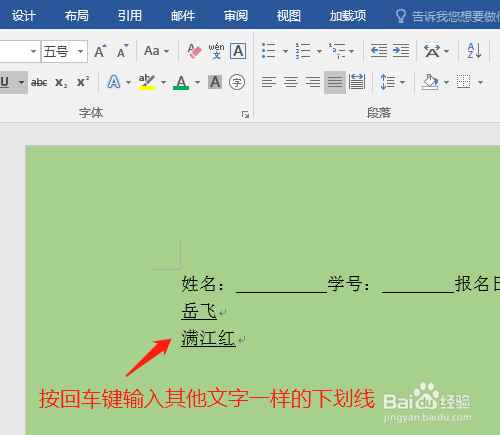


声明:本网站引用、摘录或转载内容仅供网站访问者交流或参考,不代表本站立场,如存在版权或非法内容,请联系站长删除,联系邮箱:site.kefu@qq.com。
阅读量:34
阅读量:103
阅读量:84
阅读量:60
阅读量:152